So erstellen Sie ein Muster in Adobe Illustrator
Muster sind augenschonend und können Ihrer Kunst ein einzigartiges Aussehen verleihen. Wenn Sie Muster in Ihr nächstes Design integrieren möchten, zeigen wir Ihnen, wie Sie mit Adobe Illustrator ganz einfach Ihre eigenen Muster erstellen können.
Was sind Muster in Adobe Illustrator?
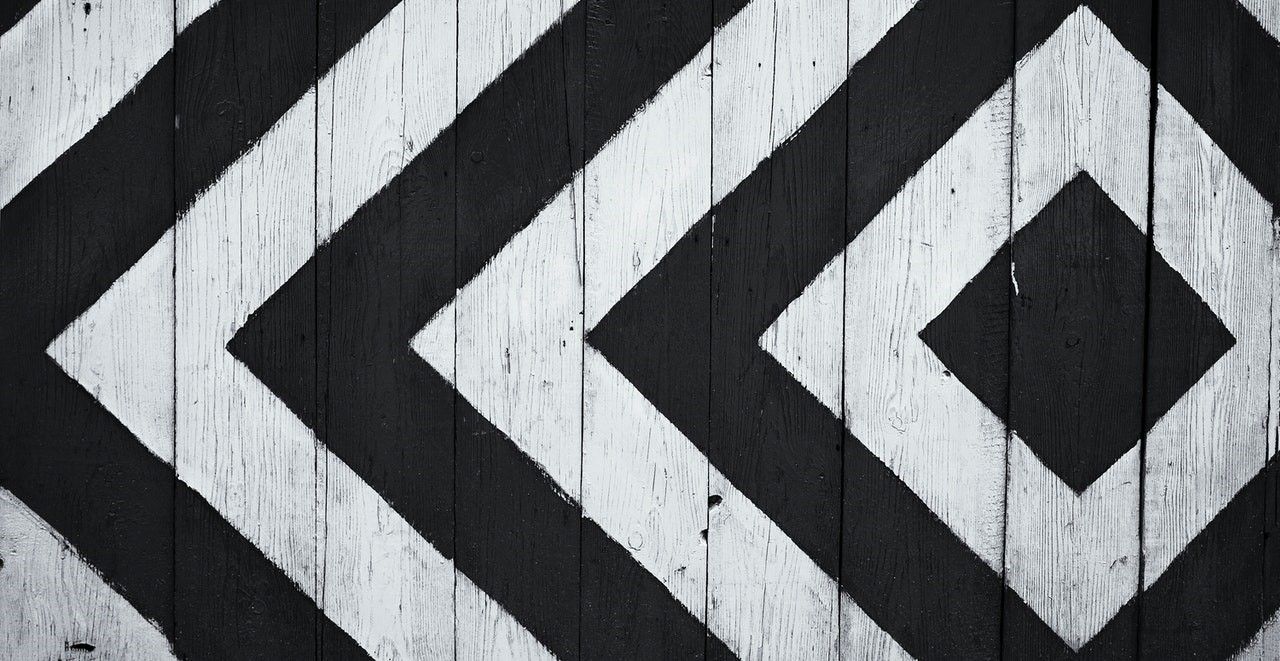
Ein Muster ist ein Design, das sich in einem Kunstwerk wiederholt. In Adobe Illustrator können Sie Muster erstellen und importieren, um sie in Ihren Werken zu verwenden. Diese Muster können einfach sein, wie eine Formation von geraden Linien, oder raffiniert, wie getrocknete Blätter auf einem Dschungelboden.
In Illustrator können Sie aus jedem gewünschten Design ein Muster erstellen. Sobald Sie ein Muster erstellt haben, wird es dem Farbfeldbedienfeld hinzugefügt, wo Sie es in Ihrer Grafik verwenden können.
So erstellen Sie ein Muster in Adobe Illustrator
Um in Illustrator ein Muster zu erstellen, müssen Sie zunächst ein Motiv entwerfen. Ein Motiv ist ein Element eines Designs, das wiederholt wird, um ein Muster zu bilden. Es gibt keine Regeln für die Gestaltung eines Motivs; du kannst gestalten was du willst.
Da sich das Motiv neben sich wiederholt, ist es wichtig, darauf zu achten, dass es neben einer Kopie des gleichen Bildes gut aussieht.
In diesem Beispiel werden wir versuchen, ein einfaches Ziegelmuster zu erstellen. Sie können dies erreichen, indem Sie ein Rechteck zeichnen und dann ein Muster mit Ziegelsteinen erstellen.
So starten Sie:
- Erstellen Sie eine neue Datei in Illustrator.
- Wählen Sie das Rechteckwerkzeug ( M ).
- Zeichnen Sie ein Rechteck.
- Ändern Sie die Füllfarbe in #DC5539 und die Strichfarbe in #CB4154 . Sie können auch jede andere Farbe Ihrer Wahl verwenden.
Dieses Rechteck wird ein einzelner Ziegelstein sein und als Motiv für das Muster dienen, das Sie machen werden. Um eine Ziegelwand zu erstellen, müssen Sie ein Muster dieses Ziegels erstellen und es auf und neben sich legen.
- Wählen Sie das Rechteck aus.
- Gehen Sie zum Menü Objekt und bewegen Sie den Cursor auf Muster .
- Klicken Sie im Pattern-Menü auf Make . Dadurch wird sofort ein Muster aus dem ausgewählten Rechteck erstellt.
- Sobald Sie Make klicken, Symbolleiste , um die Pattern – Optionen werden mit einem Meldungsfeld sagen erscheinen zusammen , dass das Muster in die Farbpalette hinzugefügt wurde. Klicken Sie im Meldungsfeld auf OK . Sie können jetzt eine Vorschau Ihres Musters sehen.
Von diesem Punkt an wurde das Muster erstellt und dem Farbfeldbedienfeld hinzugefügt. Dieses Muster ist jedoch nicht in Stein gemeißelt und Sie können es trotzdem bearbeiten. Dies bedeutet, dass Sie das ursprüngliche Rechteck auswählen und seine Größe, Farbe oder andere Attribute ändern können, und die Rechtecke im Muster ändern sich ebenfalls.
Jetzt ist es an der Zeit, den Ziegeln eine tatsächliche Ziegelwandformation zu geben.
- Im Pattern – Registerkarte Optionen öffnen Sie das Tile Menü Typ. Dies ist standardmäßig auf Raster eingestellt .
- Wählen Sie im Menü „Kacheltyp“ die Option „Stein nach Reihe“ aus .
- Geben Sie im Feld Name einen Namen für Ihr neues Muster ein.
- Klicken Sie abschließend in der Leiste unter dem Dateinamen auf Fertig .
Abhängig von der Art des Musters, das Sie erstellen möchten, möchten Sie möglicherweise eine andere Option für den Kacheltyp auswählen.
Probieren Sie Ihr neues Muster aus
Sie haben erfolgreich Ihr eigenes Muster erstellt, und jetzt ist es an der Zeit, es tatsächlich zu verwenden. Ihre Muster werden im Farbfeldbedienfeld angezeigt. In diesem Beispiel zeigen wir Ihnen, wie Sie das Ziegelmuster in einen Kreis einfügen.
- Erstellen Sie eine neue Datei in Illustrator.
- Wählen Sie das Ellipsenwerkzeug ( L ).
- Zeichne einen Kreis.
- Wählen Sie den Kreis aus und gehen Sie zu Eigenschaften .
- Klicken Sie unter Darstellung auf das Quadrat neben Füllen . Dadurch wird das Farbfeldbedienfeld angezeigt.
- Wählen Sie im Farbfeldbedienfeld das von Ihnen erstellte Muster aus.
Voilà! Sie können dieses Muster jetzt in Ihrer Grafik in Illustrator verwenden. Sie können dieselbe Technik auch verwenden, wenn Sie Muster auf andere Bereiche Ihres Bildmaterials anwenden.
Schmiede deine eigenen Muster
Der Mensch sucht in allem nach Mustern. Mit Illustrator können Sie Muster erstellen und in Ihrer Kunst verwenden. Dies macht die Erstellung eines Designs noch effizienter.
